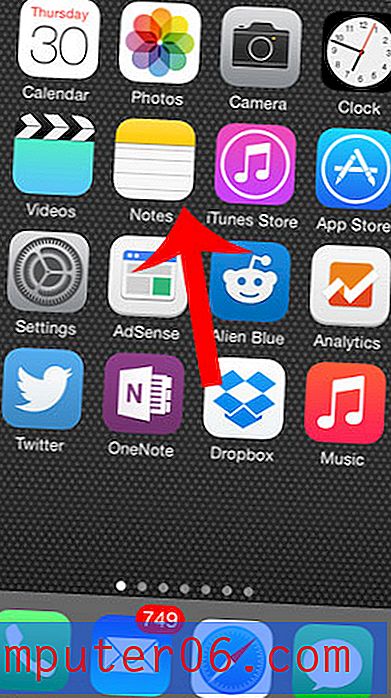Come connettersi in modalità wireless a un altro display in Windows 10
La connessione da un laptop a una TV è stata a lungo possibile con l'aiuto di cose come HDMI e VGA. Basta collegare i cavi appropriati dal tuo computer alla TV, cambiare l'ingresso e puoi usare il tuo computer su quella TV.
Ora, tuttavia, è possibile connettersi in modalità wireless a schermi compatibili e visualizzare i contenuti del laptop su uno schermo più grande. Il nostro tutorial di seguito ti mostrerà come collegarti a uno schermo wireless da un computer Windows 10.
Connessione a uno schermo in modalità wireless in Windows 10
I passaggi di questo articolo sono stati eseguiti su un computer portatile con sistema operativo Windows 10. Si noti che è necessario disporre di un display in grado di gestire questo tipo di connessione affinché funzioni. Se è presente un display vicino in grado di effettuare questa connessione, questo verrà visualizzato nell'elenco nei passaggi seguenti.
Passaggio 1: fare clic con il tasto destro del mouse sul desktop, quindi selezionare l'opzione Visualizza impostazioni .

Passaggio 2: scorrere verso il basso e fare clic sull'opzione Connetti a uno schermo wireless .
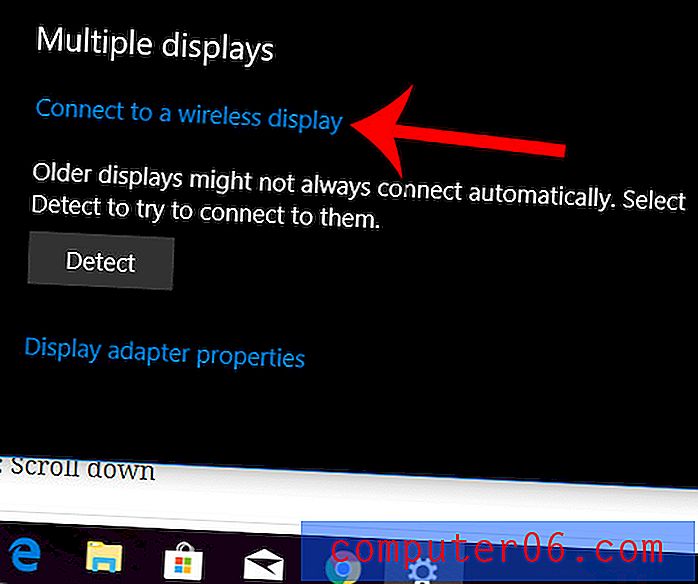
Passaggio 3: fare clic sull'opzione di visualizzazione nella colonna di destra a cui si desidera connettersi.
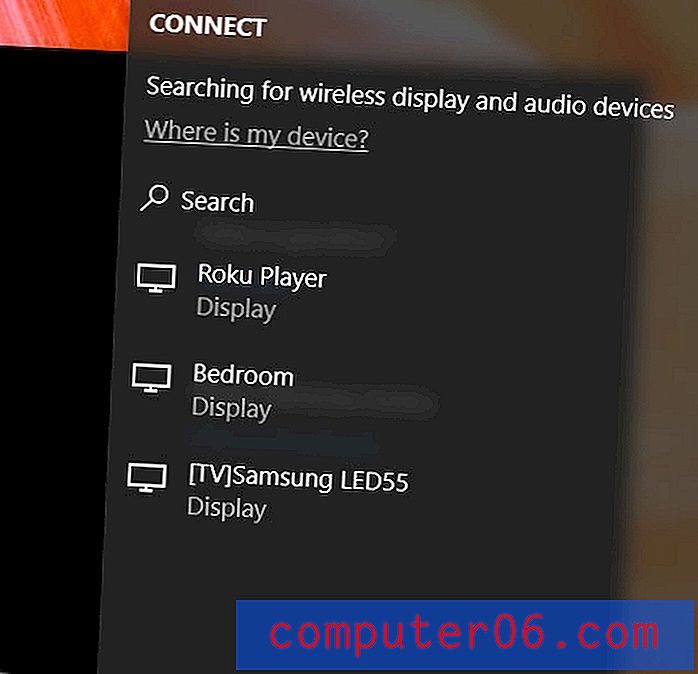
Tieni presente che questo può richiedere alcuni secondi e di solito dovrai confermare questo tentativo di connessione wireless sul display di destinazione.
È inoltre possibile completare questa connessione del display wireless facendo clic sul pulsante Notifiche nella barra delle applicazioni.
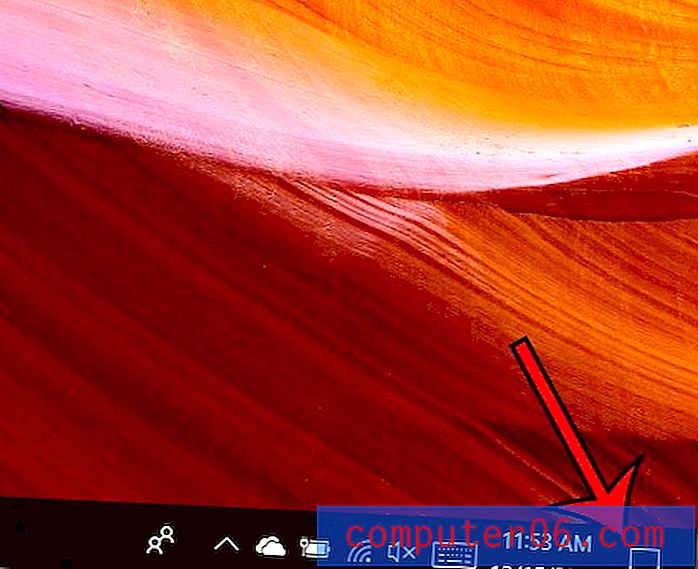
Selezionando l'opzione Connetti, che ti mostrerà l'elenco dei display disponibili che abbiamo visto nel passaggio 3 sopra.
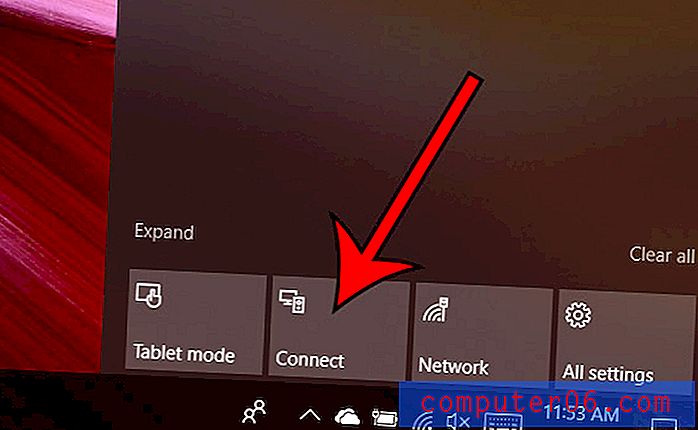
Desideri visualizzare una tastiera touchscreen in modo da poter digitare più facilmente in modalità touchscreen? Scopri come e rendere il tuo laptop touchscreen molto più utile per eseguire azioni sul dispositivo.